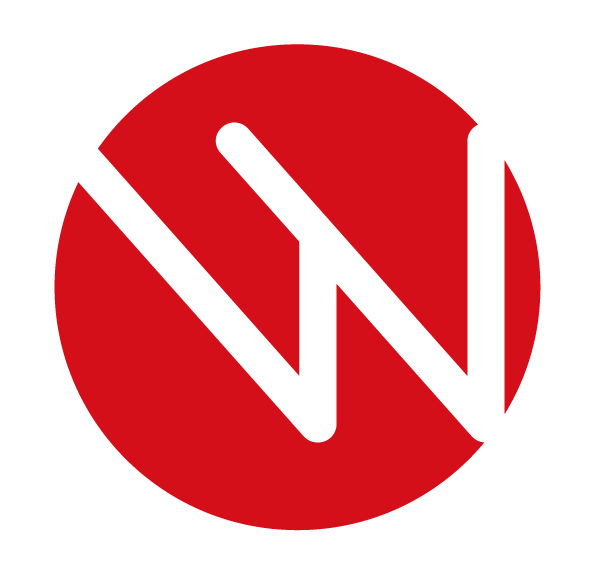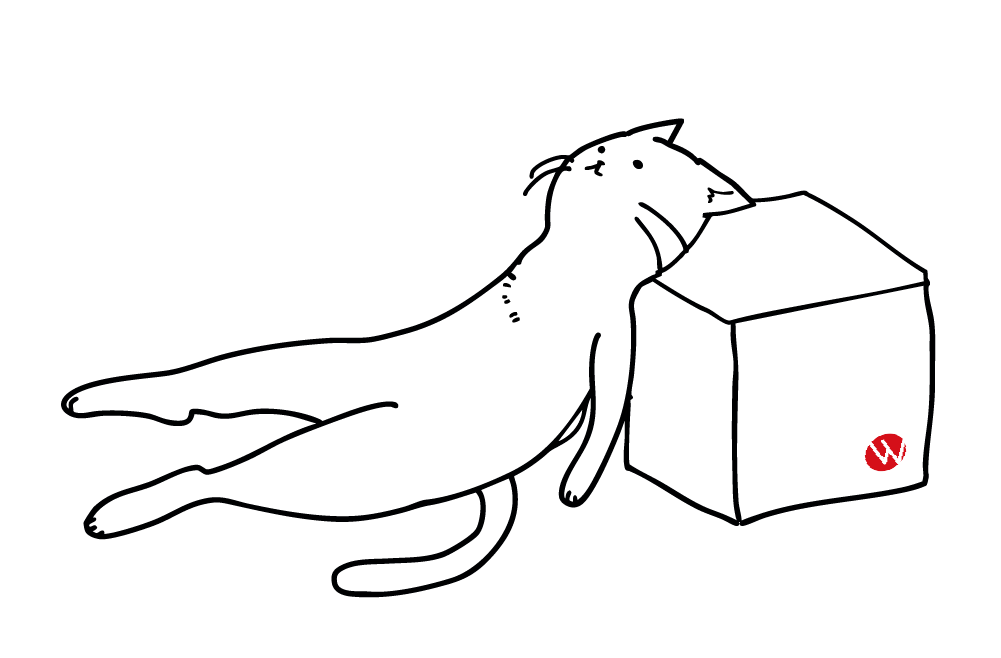最終更新日
WordPressサイトが重い?速度低下の犯人と今すぐできる高速化対策!
WordPressは非常に便利で多機能なCMSですが、「サイトの表示が遅い……」という悩みを抱えている方も少なくありません。ページの読み込みが遅いと、訪問者はイライラして離脱してしまい、せっかくのコンテンツも読まれないままになってしまいます。さらに、Googleも表示速度を検索ランキングの重要な要素としており、遅いサイトはSEOの観点からも不利になります。
なぜWordPressサイトは重くなりがちなのか?そして、どうすれば表示速度を劇的に改善できるのか?この記事では、WordPressサイトが遅くなる主な原因を深掘りし、今日から実践できる具体的な高速化対策を徹底解説します。
なぜあなたのWordPressサイトは遅いのか?主な原因を解明!
WordPressサイトの表示が遅くなる原因は一つではありません。複数の要因が絡み合っていることがほとんどです。
レンタルサーバーの性能不足
- WordPressは動的な処理が多いため、CPUやメモリ、ディスクI/O(読み書き速度)が十分な性能を持つサーバーが必要です。共有サーバーの場合、他のユーザーの利用状況に影響されることもあります。
- 【犯人】コスト重視で低スペックなサーバーを選んでしまっている、またはサイトの規模に対してサーバーの性能が追いついていない。
画像の最適化不足
- ウェブサイトで最もデータ容量を占めるのが画像です。適切なサイズに圧縮されていなかったり、ウェブに最適化されていない形式でアップロードされていたりすると、表示速度に大きな影響を与えます。
- 【犯人】デジカメで撮った写真をそのままアップロードしている、大きな画像を縮小表示しているだけ。
テーマやプラグインの過剰な利用・品質問題
- 多機能なテーマや、多くのプラグインを導入しすぎると、それらが多くのリソースを消費し、サイト全体の処理が遅くなります。特に、品質の低いプラグインや、競合するプラグインが複数あると、致命的な速度低下を引き起こすことがあります。
- 【犯人】とりあえずでプラグインを入れまくっている、多機能だが複雑なテーマを選んでいる。
データベースの肥大化・最適化不足
- WordPressは記事、コメント、設定など、あらゆるデータをデータベースに保存しています。不要なリビジョン(過去の編集履歴)、スパムコメント、削除されたコンテンツの残骸などが蓄積されると、データベースが肥大化し、データの読み込みに時間がかかります。
- 【犯人】データベースのメンテナンスを一度もしていない。
キャッシュ機能の未利用
- キャッシュとは、一度表示したウェブページのデータを一時的に保存しておき、次回のアクセス時にその保存されたデータを表示することで、ウェブページの生成時間を短縮する仕組みです。これがないと、アクセスがあるたびにサーバーがゼロからページを生成するため、負荷がかかります。
- 【犯人】キャッシュプラグインを導入していない、または適切に設定できていない。
外部スクリプトの多用
- Google Analytics、広告スクリプト、SNSボタンなど、外部サービスから読み込むスクリプトが多いと、それらの読み込みに時間がかかり、サイト全体の表示が遅延します。
- 【犯人】多くの外部サービスを無計画に導入している。
今日からできる!WordPressサイト高速化の具体的な対策
原因を特定したら、次はその対策です。以下の項目を上から順に実践していくことで、効果的にサイトの表示速度を改善できるでしょう。
1. 高速なレンタルサーバーへの乗り換え(根本改善)
最も根本的な改善策は、『高品質で高速なレンタルサーバーを選ぶこと』です。特にWordPressに最適化された高速サーバーを選ぶことで、大きなパフォーマンス向上を見込めます。
- チェックポイント
- PHPの最新バージョン(PHP 8.0以上)に対応しているか。
- SSD搭載サーバーか。
- HTTP/2またはHTTP/3 (QUIC) に対応しているか。
- CDN(コンテンツデリバリーネットワーク)を提供しているか(次項目で解説)。
- WordPress専用の高速化機能が提供されているか。
2. 画像の最適化(容量削減の重要性)
ウェブサイトの重さの約半分は画像が原因と言われるほど、画像の最適化は重要です。
- 具体的な対策
- 【ファイル形式の選択】JPEG(写真)、PNG(透過画像)、WebP(次世代画像フォーマット)を適切に使い分ける。WebPはファイルサイズを大幅に削減できるため、積極的に導入を検討しましょう。
- 【画像サイズの調整】表示するサイズに合わせて画像をリサイズする。大きな画像をCSSで縮小表示するだけでは意味がありません。
- 【画像圧縮ツールの利用】TinyPNGやImageOptimなどのオンラインツール、またはWordPressプラグイン(例: Imagify, EWWW Image Optimizer)を使って、画質を保ちつつファイルサイズを圧縮しましょう。
- 【遅延読み込み(Lazy Load)の導入】ページスクロール時に画像が表示される直前で読み込むように設定することで、初期表示速度を向上させます。WordPress 5.5以降は標準機能として導入されていますが、専用プラグインでさらに細かく設定可能です。
3. キャッシュプラグインの導入と設定(表示速度の劇的改善)
WordPressサイト高速化の定番中の定番がキャッシュプラグインです。これにより、毎回ページを生成する手間が省け、劇的に表示速度が向上します。
- おすすめプラグイン
- 【WP Super Cache】初心者にも扱いやすく、無料。
- 【WP Fastest Cache】設定がシンプルで分かりやすい。無料版でも十分な機能。
- 【LiteSpeed Cache】LiteSpeedウェブサーバーを使用している場合に絶大な効果を発揮。
- 【WP Rocket】有料だが、総合的な高速化機能と簡単な設定で非常に人気。
- 設定のポイント
- 【ページキャッシュの有効化】これが最も重要です。
- 【HTML/CSS/JavaScriptの圧縮(Minify)】ファイルサイズを小さくします。
- 【CSS/JavaScriptの結合(Combine)】リクエスト数を減らします。
- 【Gzip圧縮】サーバーとブラウザ間のデータ転送量を減らします。
4. テーマとプラグインの見直し(シンプル・高品質を重視)
サイトを重くする根本原因となることがあります。
- 【テーマの選定】高機能すぎず、シンプルで軽量なテーマを選びましょう。SEOに強く、カスタマイズ性も高いテーマ(例: Cocoon, Astra, GeneratePressなど)がおすすめです。
- 【不要なプラグインの削除】使っていないプラグインは、有効化していなくても削除しましょう。データベースの肥大化やセキュリティリスクの原因になります。
- 【プラグインの精査】機能が重複しているプラグインはないか、品質の低いプラグインを使っていないか確認し、必要最小限に抑えましょう。
5. データベースの最適化(裏側のメンテナンス)
蓄積された不要なデータを削除し、データベースの効率を高めます。
- 【対策プラグイン】WP-Optimize::データベースの最適化、不要なリビジョンの削除、スパムコメントのクリーンアップなどが一括でできます。
- 【定期的な実行】月に一度など、定期的にデータベースの最適化を行いましょう。
6. CDN (コンテンツデリバリーネットワーク) の利用
CDNは、世界中に分散配置されたサーバーから、ユーザーに最も近いサーバーのキャッシュデータを配信することで、サイトの表示速度を高速化するサービスです。画像やCSS、JavaScriptなど、静的ファイルの配信に特に効果的です。
- 【おすすめサービス】
- Cloudflare:無料プランから利用でき、セキュリティ機能も充実しています。
- レンタルサーバーが提供するCDNサービス。
7. PHPのバージョンアップ
WordPressはPHPというプログラミング言語で動いています。PHPのバージョンを最新のもの(PHP 8.0以上)にすることで、処理速度が大幅に向上します。
- 【確認と実行】レンタルサーバーの管理画面からPHPのバージョンを確認し、可能な限り最新の安定版に切り替えましょう。ただし、プラグインやテーマとの互換性も確認が必要です。
まとめ:高速化は「継続的な努力」と「適切なツール」で実現する
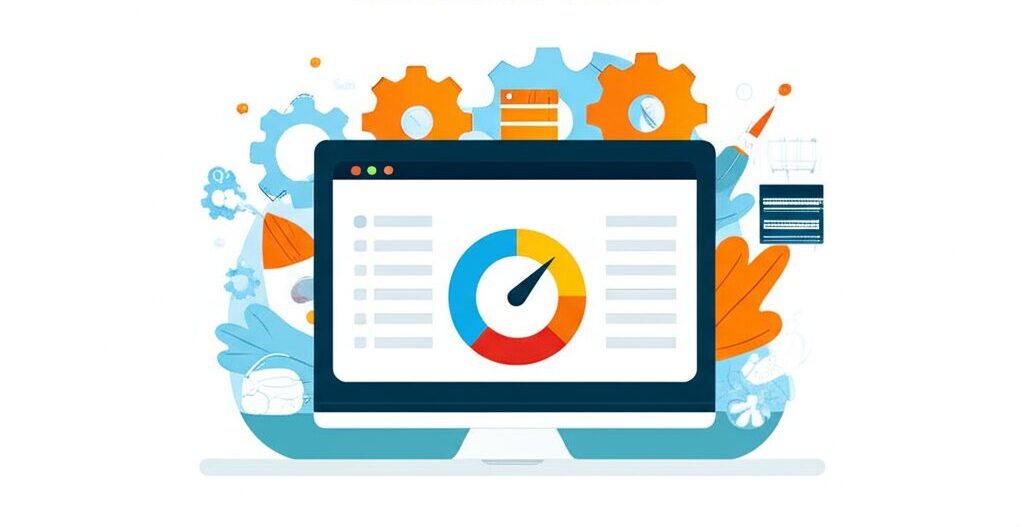
WordPressサイトの高速化は、一度設定すれば終わりではありません。コンテンツの追加、プラグインの導入、テーマの更新など、サイトの状況は常に変化するため、定期的なチェックと最適化が重要です。
今回ご紹介した対策は、それぞれ独立しているようで、実は密接に関連しています。サーバーの性能、画像の最適化、キャッシュの利用、そしてコードの最適化……これらの要素を総合的に改善することで、あなたのWordPressサイトは驚くほど快適に、そしてSEOにも強いサイトへと生まれ変わるでしょう。
ぜひ、今日から一つずつでも対策を実践し、訪問者にも検索エンジンにも愛される高速なWordPressサイトを目指しましょう!
当社では、上記の内容も制作の段階で行なっています。もちろん継続的なメンテナンスも管理の中で行なっていますので、安心してお任せください。
参考ページ:SEO内部対策の詳細はこちら
本格的なSEO対策について
※データに基づいてのSEOの見直しや修正など継続的にSEOを行いたい方は本格的なSEO対策をご検討ください。また、サイトの規模や対策キーワードによって変わりますので個別で対応させていただいております。ご興味のある方はご相談ください。(別途有料プランになります)